赶快收藏服务器系统备份的三种方法吧!
在本文中您可以找到服务器系统备份的三种方法,从而更加简单有效地保护服务器数据和系统设置,一起来看看具体是怎么备份的吧。
在信息化时代,服务器系统备份是保障数据安全和业务持续运行的重要举措。本文将介绍常见的服务器系统备份的三种方法,包括完整备份、增量备份和差异备份。还分享了3种工具备份服务器系统的方法和操作步骤,教您轻松学会服务器系统如何备份,确保服务器系统数据的安全性和可恢复性。
服务器系统备份的三种方法,包括完整备份、增量备份和差异备份,具体含义如下。
完整备份是基本、全面的备份方法。它会备份整个服务器系统的所有数据和文件,包括操作系统、应用程序、配置设置以及用户数据等。完整备份的优点是恢复速度快,因为所有数据都在一个备份中,但缺点是备份文件较大,占用存储空间较多,备份过程也相对耗时。
🩰 执行步骤:
增量备份是基于上一次完整备份或增量备份的数据变化进行备份的方法。它只备份自上次备份以来发生变化的数据和文件,包括新增、修改或删除的内容。增量备份的优点是备份文件相对较小,节省存储空间,备份速度也较快。然而,恢复时需要依次应用完整备份和所有增量备份。
🩰 执行步骤:
差异备份是备份自上次完整备份以来发生变化的数据和文件。与增量备份不同的是,差异备份只备份自上次完整备份后发生变化的数据,而不是与上一次备份相比。因此,差异备份的备份文件相对增量备份来说更大,但恢复速度更快,只需要应用最近的完整备份和最近的差异备份即可。
🩰 执行步骤:
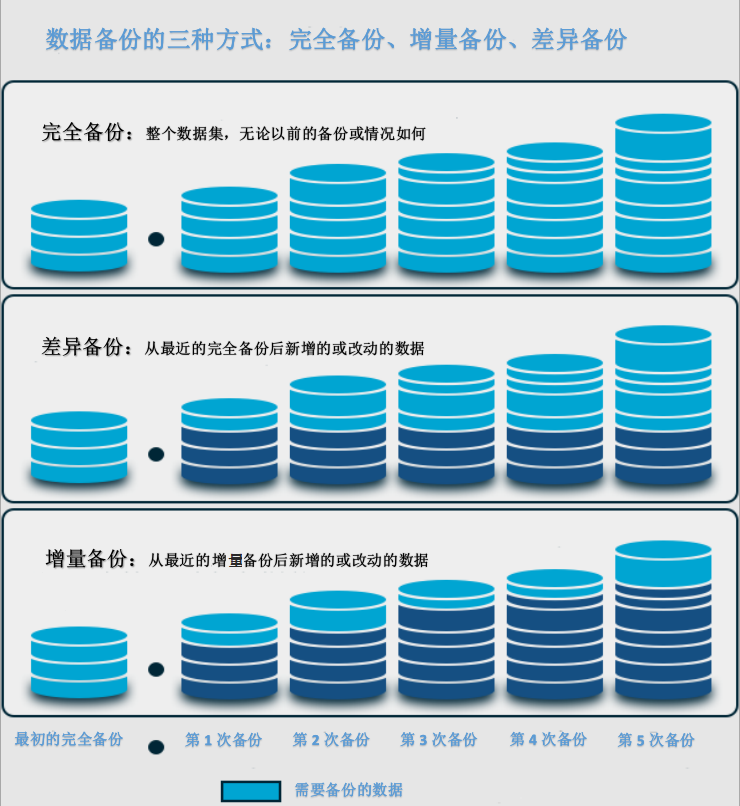
我们该如何选择服务器系统备份的三种方法呢?这取决于服务器系统的特点、备份需求和恢复时间的要求:
根据使用工具的不同分为不同的方法,以Windows,分别介绍服务器系统自带的备份还原工具、傲梅企业备份标准版备份单个服务器系统、傲梅企业备份旗舰版批量备份还原的详细操作步骤。
Windows Server Backup是服务器管理器中的一个工具,这个工具没有默认安装到服务器系统中,想要使用它需要手动添加安装。此工具提供了设置备份计划和一次性备份选项,可以帮助我们备份服务器系统。那么如果我们借助这个工具,服务器系统如何备份呢?在接下来的内容中我们介绍了安装和使用备份功能的操作步骤。
步骤1. 在服务器系统中打开“服务器管理器仪表板”,点击“添加角色和功能”。
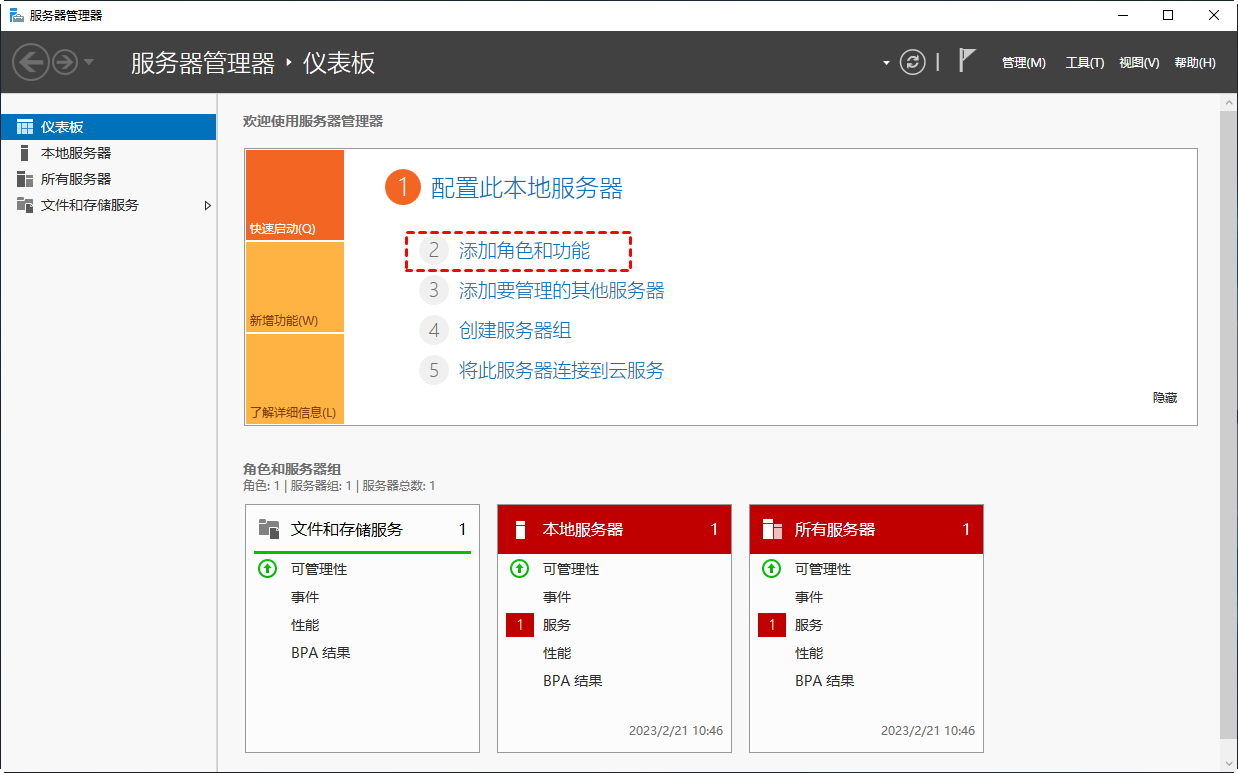
步骤2. 根据提示依次点击“下一步”,然后选择需要添加工具的服务器,等转到“功能”部分再在右侧找到并勾选“Windows Server备份”,点击“下一步”。
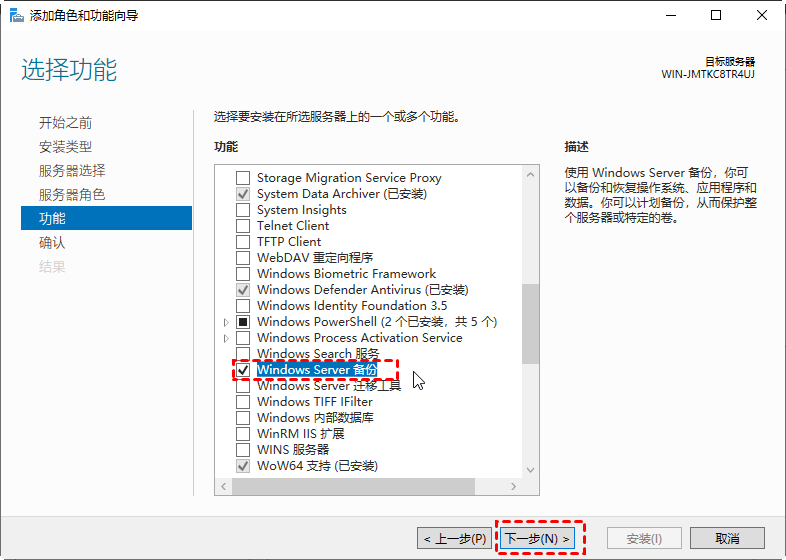
步骤3. 点击“安装”并等待安装完成。
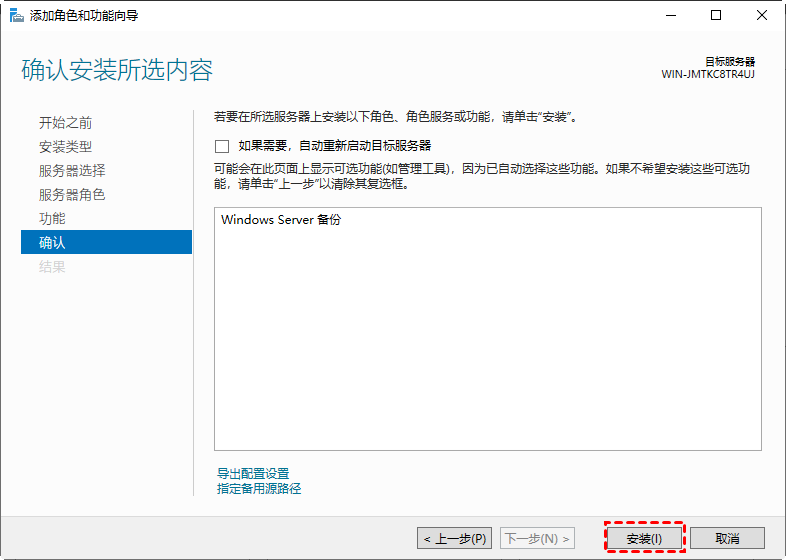
步骤4. 点击右上角的“工具”,在弹出的窗口中选择并打开“Windows Server备份”。
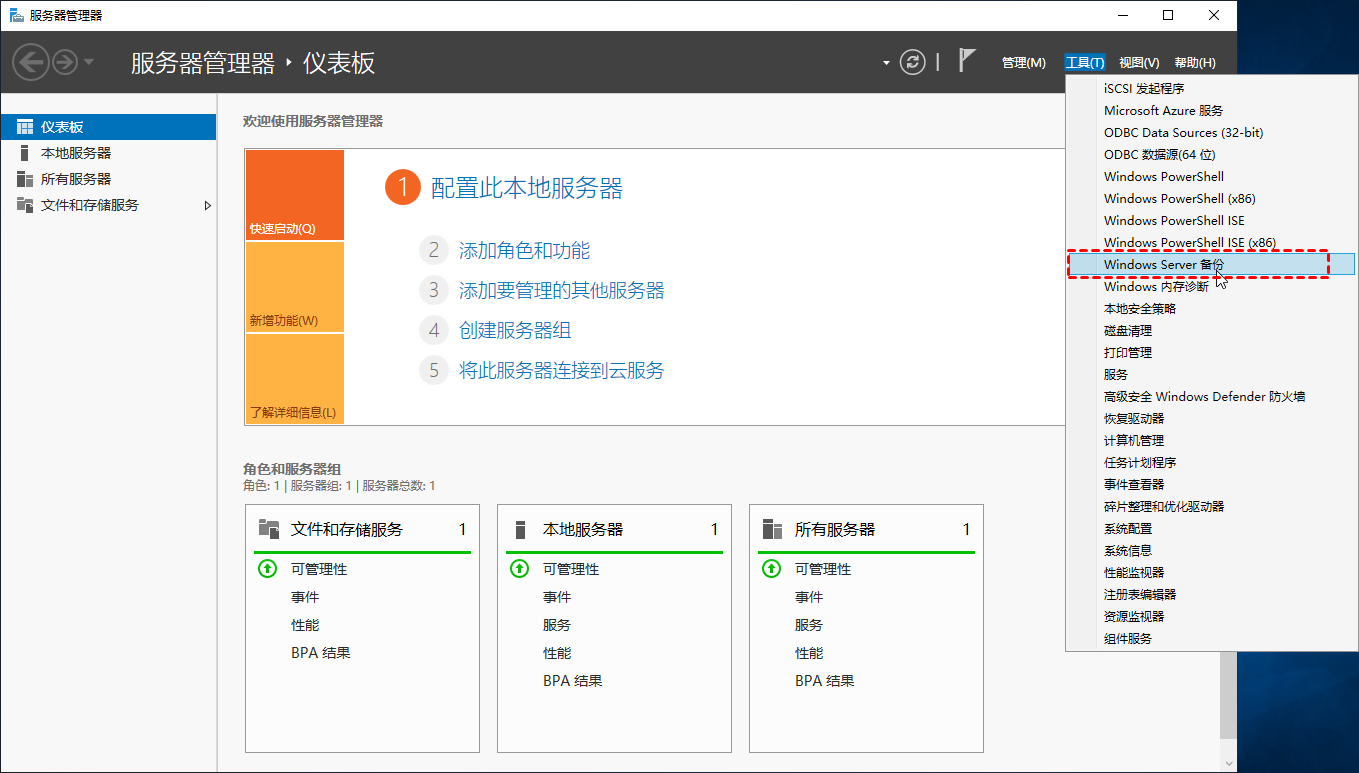
步骤5. 在Windows Server备份工具中,选择“本地备份”,然后在右侧选择一种备份操作,可以选择设置“备份计划”,也可以设置“一次性备份”。
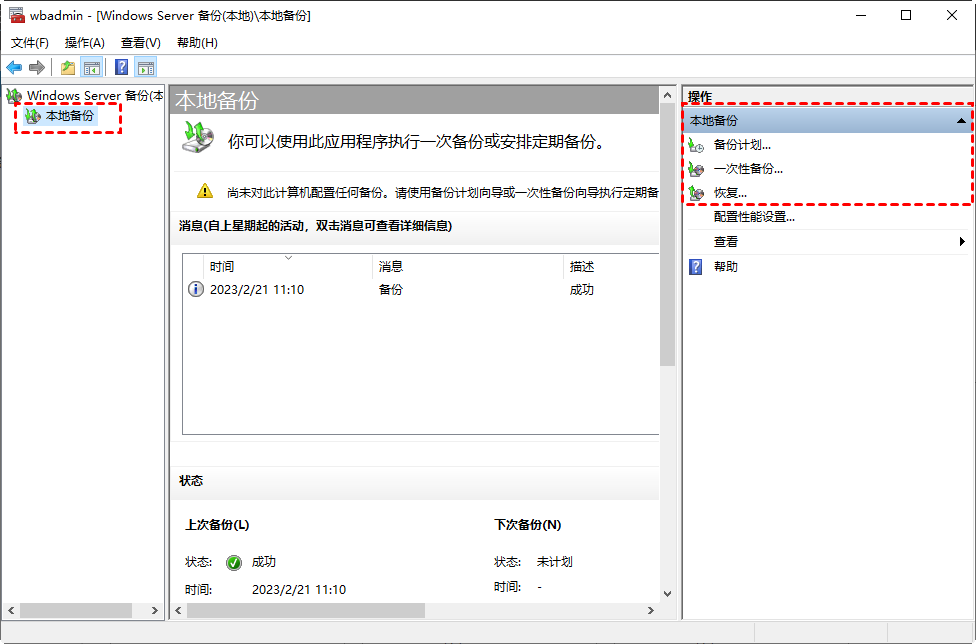
步骤6. 然后您可以根据需要设置备份任务,可以备份系统、文件甚至是整个服务器磁盘。根据提示即可完成备份设置。
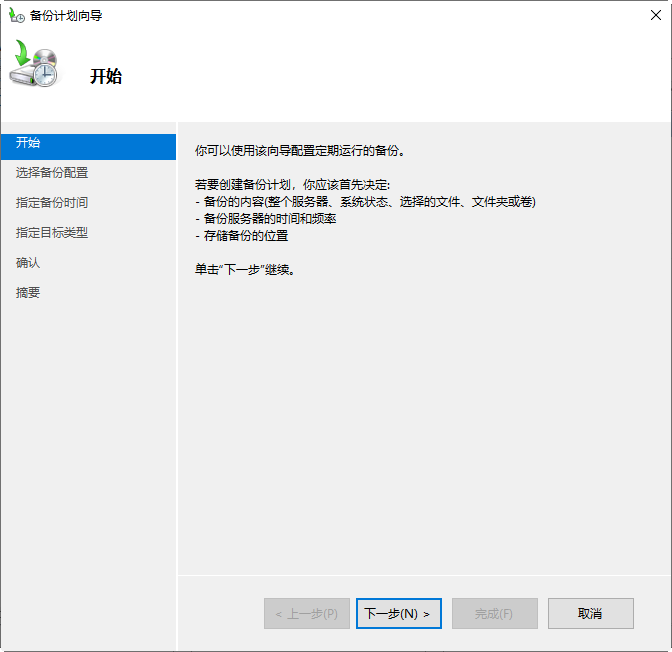
傲梅企业备份标准版是一款专业的服务器备份工具,拥有友好的用户界面,支持各种服务器系统,包括Windows Server 2022/2016(R2)/2012(R2)/2003/SBS 2008/SBS 2003,当然也支持个人系统。使用它可以将服务器备份文件保存在各种位置,如内置硬盘/外部硬盘/固态硬盘/U盘/CD/DVD/网络共享/NAS,对于完全、增量、差异服务器系统备份的三种方法也是支持的,只需要在备份策略中根据您自己的需求自行选择即可。
1. 到下载中心下载并安装傲梅企业备份标准版,然后启动它,然后跟着演示流程一起看看服务器系统如何备份吧。
2. 点击“备份”,这里以系统备份为例,选择“系统备份”,可以根据需要选择其他备份功能,例如文件备份和磁盘备份。
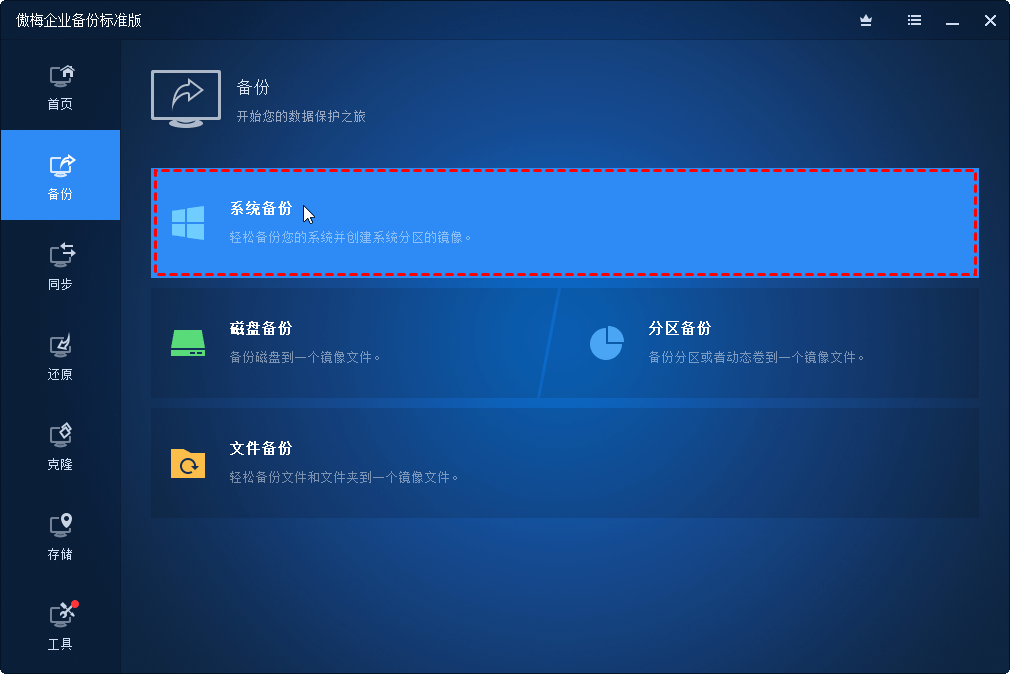
3. 软件会自动选择和系统有关的分区以及引导文件。您只要点击下方的倒三角图标选择存储备份的目标位置即可。

4. 点击“开始备份”启动备份任务。
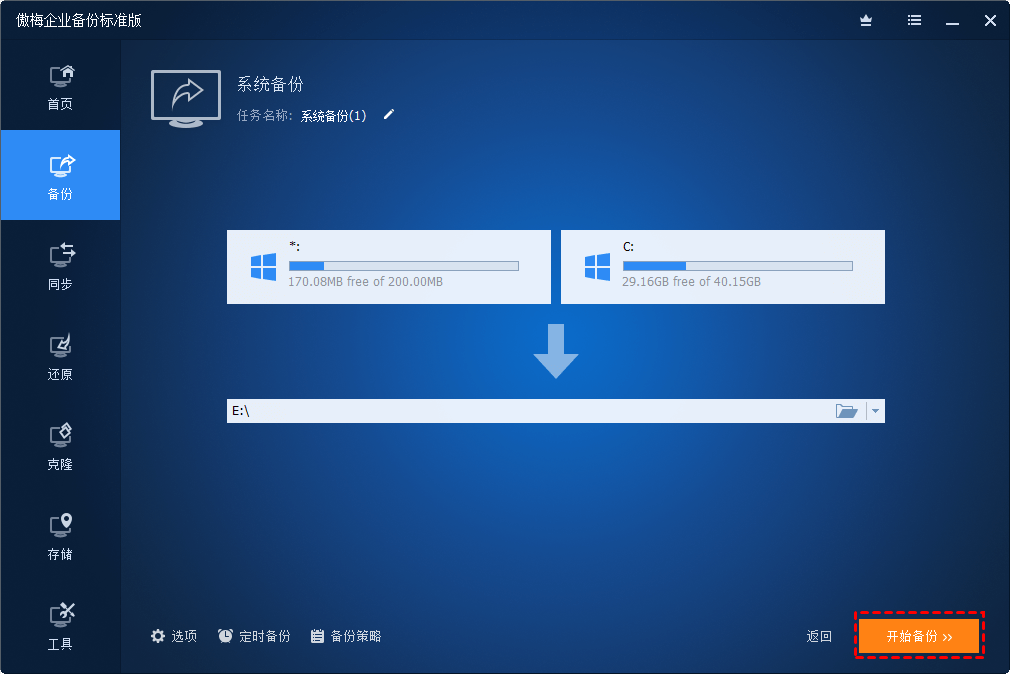
傲梅企业备份旗舰版是一款拥有众多强大的功能的集中备份还原软件,可以批量备份还原多个电脑包括服务器的数据(当然也可以备份自身)。下面是使用它创建服务器系统备份的操作步骤。
步骤1:下载和安装
首先,在傲梅官方网站上访问下载中心获取并安装傲梅企业备份旗舰版。
步骤2:打开软件
安装完成后,打开傲梅企业备份旗舰版。
步骤3:安装代理
先安装代理客户端,所以请您在控制端登录傲梅企业备份旗舰版,在主界面点击“设备”>“代理设备”>“下载代理”。

然后将此代理客户端安装到需要备份的服务器计算机上,然后打开傲梅企业备份旗舰版客户端,在出现的客户端界面中输入您主机端的IP地址与端口号,点击“连接”即可。

提示:如果在安装客户端的时候没有和控制端建立联系还可以使用远程安装代理的方法。点击“设备”>“代理设备”>“添加代理”,然后输入客户端计算机的IP地址与用户信息,点击“确定”即可开始远程安装代理。

步骤4:设置备份任务
1. 新建任务:在控制端点击“任务”>“备份任务”>“新建任务”。

2. 选择备份类型:在弹出页面中点击备份类型下拉菜单,选择“系统备份”。

3. 选择备份数据:点击“设备”选择控制的客户端设备,然后点击“确定”。

4. 选择存储备份路径:点击备份目标,选择一个目标路径用于存储您的备份文件。

5. 设置个性备份:

6. 执行备份:然后点击“开始备份”并选择“添加定时任务并立即备份”或“仅添加定时任务”软件将开始备份SQL Server数据库。

通过本文的服务器系统备份的三种方法以及如何根据实际需求选择合适的备份策略。建议根据服务器系统的特点和备份需求制定定期的备份计划,并定期验证和监控备份的完整性和可恢复性,以确保服务器系统数据的安全性和可靠性。